So beheben Sie den PlayStation 5-Fehlercode CE-100002-3
In diesem Artikel werden wir versuchen, das Problem „Error Code CE-100002-3“ zu lösen, auf das PlayStation 5-Benutzer stoßen, wenn sie ein Spiel aktualisieren möchten.

Playstation 5-Benutzer haben "Fehlercode festgestellt CE-100002-3"-Fehler trittaufgrund vieler Problemeauf, die den Netzwerkzugriff einschränken. Wenn Sie mit einem solchen Problem konfrontiert sind, können Sie das Problem lösen, indem Sie die folgenden Aktionenausführen.
Was ist der PlayStation 5-Fehlercode CE-100002-3?
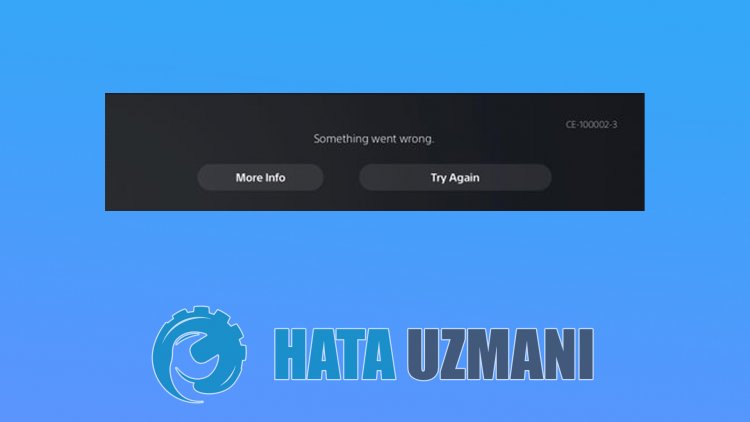
Dieser Fehler trittbeim Aktualisieren einesbeliebigen Spielsauf und schränkt den Zugriff der Spieler ein. Die Ausgabe dieses Fehlers sagt uns Folgendes:
"Fehlerbeim Aktualisieren der Anwendung."
Wenn die Anwendung nichtaktualisiert wird, kann dies dazu führen, dass die Netzwerkverbindung oder die Software nichtauf dem neuesten Stand sind. Dazu werden wir versuchen, das Problem zu lösen, indem wir Ihnen einige Vorschläge machen.
1-) Schalten Sie Ihre Konsoleaus und wieder ein
Jeder sofortige Fehler in Ihrer Konsole kann viele Fehler verursachen und die Spiele möglicherweise nicht öffnen. Dazu können wir solche Probleme verhindern, indem wir Ihre Konsoleaus- und wieder einschalten. Soalbern dieser Vorschlagauch klingen mag, er kann uns helfen herauszufinden, was das Problem verursacht oder nicht.
2-) Schalten Sie Ihr Modemaus und wieder ein
Schalten Sie Ihr Modemaus, warten Sie 20 Sekunden und schalten Sie es wieder ein. Während dieses Vorgangs ändert sich Ihre IP-Adresse und verhindert verschiedene Netzwerkprobleme. Wenn das Problem weiterhinbesteht, fahren wir mit einemanderen Vorschlag fort.
3-) DNS-Einstellung ändern
Falls Sie nicht wissen, wie Sie die PlayStation-DNS-Einstellung ändern können,befolgen Sie die untenbeschriebenen Schritte;
- Gehen Sie zur Registerkarte "Einstellungen".
- Klicken Sieauf Netzwerk.

- Klicken Sieauf dem sich öffnenden Bildschirmauf "Internetverbindung einrichten".
- Klicken Sie im Bildschirmauf die verbundene Netzwerkverbindung und dannauf „Erweiterte Einstellungen“.
- Klicken Sieauf dem sich öffnenden Bildschirmauf die Option "DNS-Einstellungen" und stellen Sie die Option "Manuell" ein. Geben Sieauf demangezeigten Bildschirm die DNS-Adresse ein, die wir unter denprimären und sekundären DNS-Adressenangegeben haben.
Google DNS-Adresse;
Primärer DNS: 8.8.8.8
Sekundärer DNS: 8.8.4.4

Überprüfen Sie, ob das Problem nach diesem Vorgang weiterhinbesteht.
4-) Systemsoftwareaktualisieren
Dieser Vorgang, den wir durchführen, kannbeide möglichen Fehler retten, die in der Playstation 5-Konsoleauftreten. Wir müssen die Update-Datei überprüfen, die Sie in Ihrem Speicher gespeichert haben. Dazu können Sie die von Ihnen im Speicher installierte Update-Datei vollständig formatieren, die neueste Update-Datei herunterladen und den Installationsvorgang durchführen, indem Sieauf den unten stehenden Link zugreifen.
Download der PS5-Systemsoftware-Aktualisierungsdatei
Sie haben die Datei heruntergeladen und wenn Sie nicht wissen, wie Sie sie installieren sollen, können Sie die folgenden Schritteausführen.
- Erstellen Sie mit einem PC oder Mac einen Ordner mit dem Namen „PS5“auf einem USB-Gerät, dasals FAT32 formatiert ist. Erstellen Sie in diesem Ordner einen weiteren Ordner mit dem Namen "UPDATE".
- Laden Sie die Update-Datei herunter (Schaltfläche unten) und speichern Sie sie im Ordner "UPDATE". Speichern Sie die Dateials "PS5UPDATE.PUP".
- Legen Sie das USB-Laufwerk mit der Datei in Ihre PS5-Konsole ein.
- Starten Sie die PS5-Konsole imabgesicherten Modus: Halten Sie die Einschalttaste gedrückt und lassen Sie die Taste los, nachdem Sie den zweiten Piepton gehört haben.
- Wählen Sie "Systemsoftwareaktualisieren", die dritte Option für denabgesicherten Modus.
- Wählen Sie Update von USB-Speichergerät > OK.
Wenn Ihre PS5-Konsole die Datei nicht erkennt,prüfen Sie, ob die Ordner- und Dateinamen korrekt sind. Geben Sie die Ordner- und Dateinamen in Großbuchstaben ein.
